La diffusion de musique à partir de votre compte de stockage dans le cloud est un service proposé par la plupart des grands noms du monde de la technologie. Par exemple, Google a son Google Play Music et Apple a son Apple Music. Microsoft propose également un service similaire qui s'exécute sur OneDrive, à l'aide de son application Groove Music. Il vous permet de diffuser votre collection de musique sur n'importe quel appareil où l'application Groove Music est installée. C'est une excellente fonctionnalité qui vous permet de profiter de votre musique presque partout où vous êtes. Il est également facile à configurer et à utiliser, comme vous le verrez dans ce tutoriel :
Table des matières
- Ce que vous devez savoir sur le service de streaming musical OneDrive
- Comment ajouter de la musique sur votre OneDrive, sous Windows
- Comment ajouter de la musique sur votre OneDrive à partir d'un navigateur Web
- Comment diffuser votre collection de musique OneDrive à l'aide de l'application Groove Music
- Conclusion
Ce que vous devez savoir sur le service de streaming musical OneDrive
Avant de pouvoir diffuser votre collection de musique via OneDrive et l'application Groove Music, voici quelques éléments essentiels à prendre en compte :
| # |
Information |
| 1 |
Le service de streaming musical OneDrive n'est pas disponible partout dans le monde. |
| 2 |
Un compte Microsoft est requis pour utiliser ce service. Pour en créer un, consultez cet article : Qu'est-ce qu'un compte Microsoft. |
| 3 |
Formats de fichiers pris en charge : MP3, M4A (AAC) et WMA. |
| 4 |
Limite de 50 000 chansons dans votre collection musicale. |
| 5 |
La musique peut être écoutée sur divers appareils compatibles avec l'application Groove Music. |
REMARQUE : Jusqu'à fin 2017, le site Web Groove Web Player était disponible pour écouter votre musique dans un navigateur Web. Cependant, ce service a été fermé. Actuellement, la seule façon d'écouter votre collection de musique OneDrive est via l'application Groove Music.
Comment ajouter de la musique sur votre OneDrive, sous Windows
Pour ajouter de la musique à votre OneDrive, le moyen le plus rapide si vous utilisez Windows 10, 7 ou 8.1 est de passer par le dossier OneDrive. Vous le trouverez dans la colonne de gauche de l'Explorateur de fichiers.
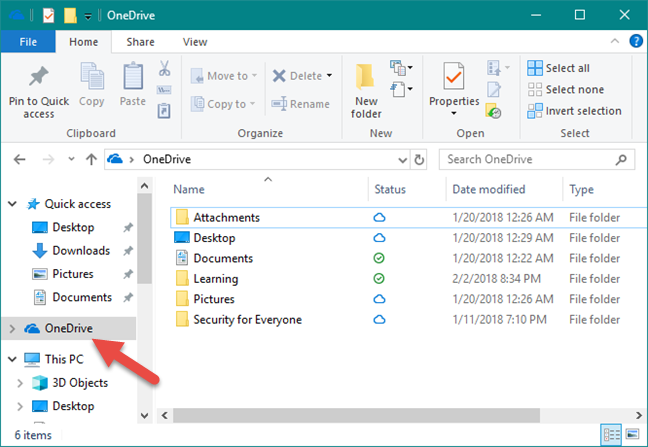
Dans le dossier OneDrive, vous devez avoir un sous-dossier appelé Music. S'il n'existe pas, créez-le en veillant à le nommer exactement Music.
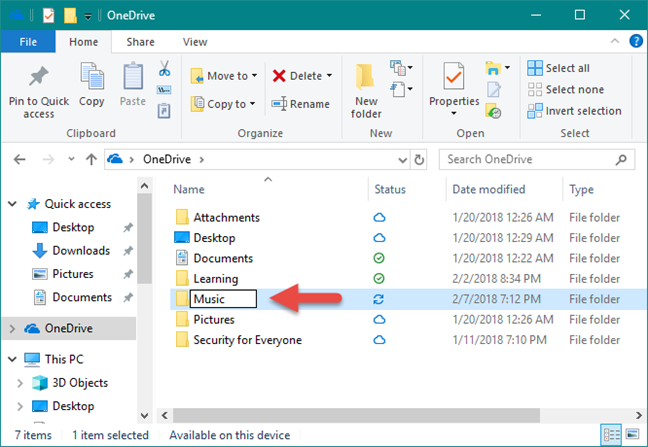
Copiez toute la musique que vous souhaitez ajouter à votre collection OneDrive Music dans le dossier Musique.
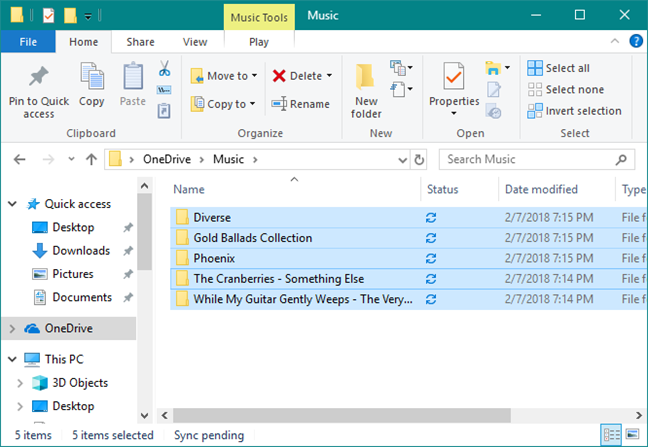
Windows téléchargera automatiquement vos chansons vers votre compte OneDrive. Si vous avez une collection importante, cela peut prendre un certain temps en fonction de votre connexion Internet.
Comment ajouter de la musique sur votre OneDrive à partir d'un navigateur Web
Si vous préférez utiliser un navigateur Web, allez sur votre compte OneDrive. Une fois connecté, téléchargez les chansons dans le dossier Musique que vous devez créer si ce n'est pas déjà fait.
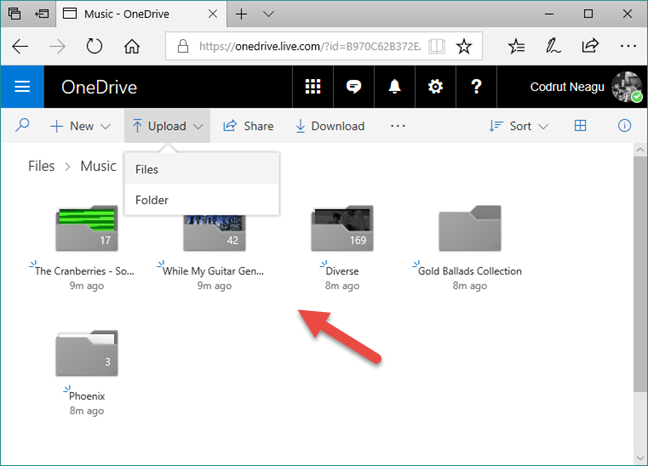
Comment diffuser votre collection de musique OneDrive à l'aide de l'application Groove Music
Après avoir ajouté votre musique, vous pouvez la diffuser via Groove Music sur Windows 10. Pour commencer, ouvrez l'application. Accédez au menu Démarrer et recherchez Groove Music.

Lorsque l'application est ouverte, toutes vos chansons, qu'elles soient sur votre appareil ou sur OneDrive, seront affichées.
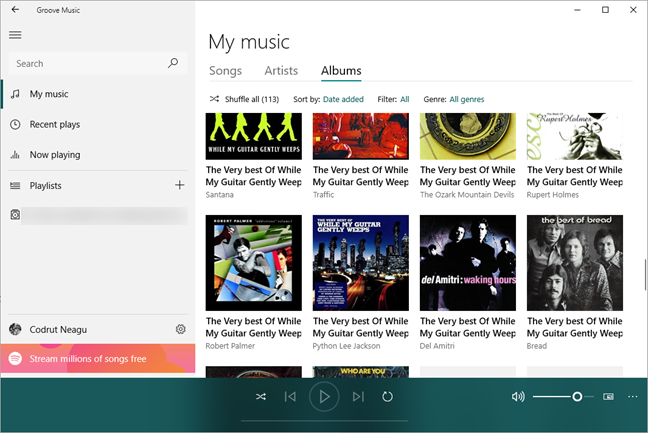
Pour filtrer uniquement les chansons de votre OneDrive, sélectionnez Ma musique puis choisissez la méthode de navigation souhaitée : par Chansons, Artistes ou Albums.
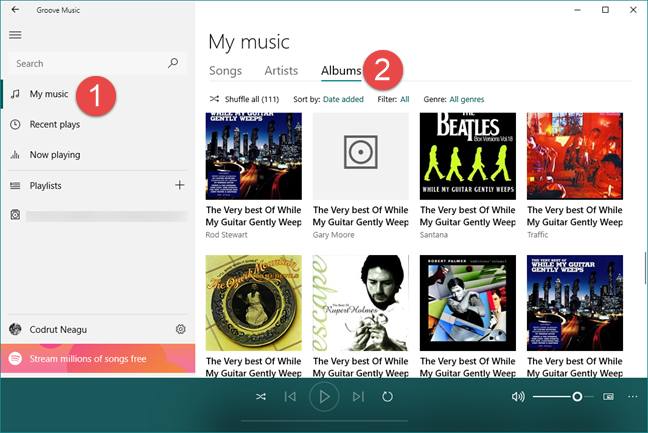
Enfin, cliquez sur Filtrer et sélectionnez l'option "Sur OneDrive" pour afficher uniquement vos chansons cloud.
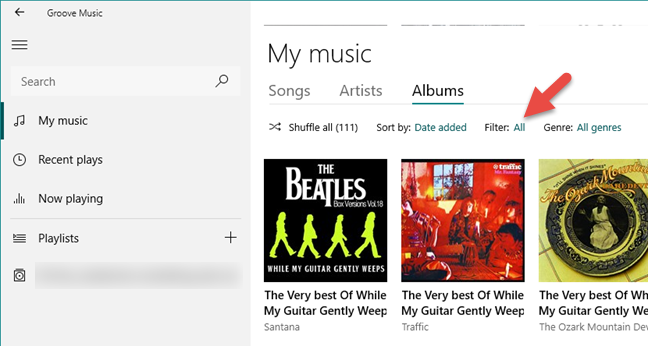
Conclusion
En conclusion, profiter de votre collection de musique dans le cloud est simple et accessible via OneDrive et l'application Groove Music. Bien que certains inconvénients existent, comme la fermeture de Groove Web Player, l'expérience de diffusion reste agréable pour les utilisateurs en fonction des régions. Partagez votre opinion sur cette fonctionnalité dans la section des commentaires ci-dessous.

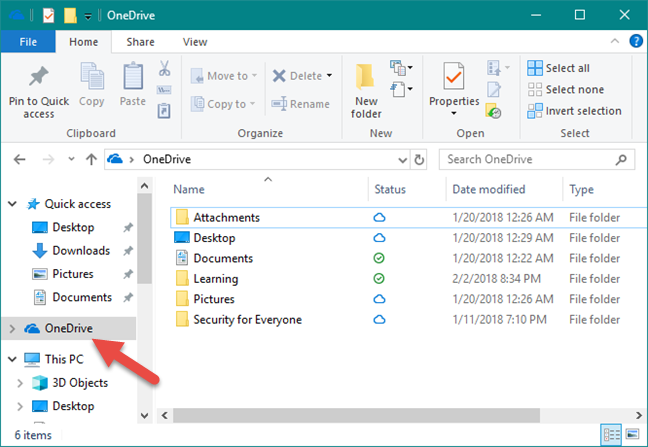
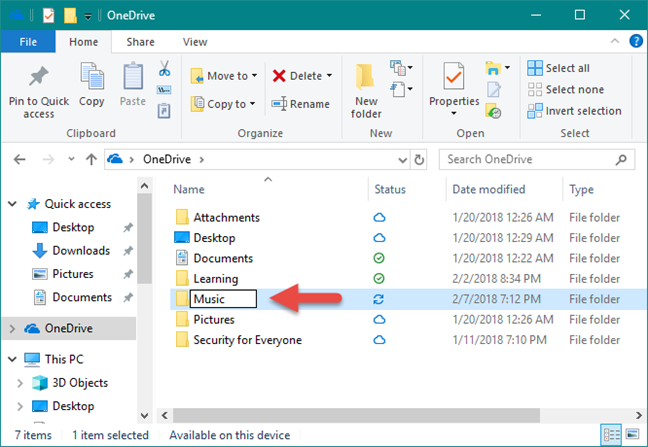
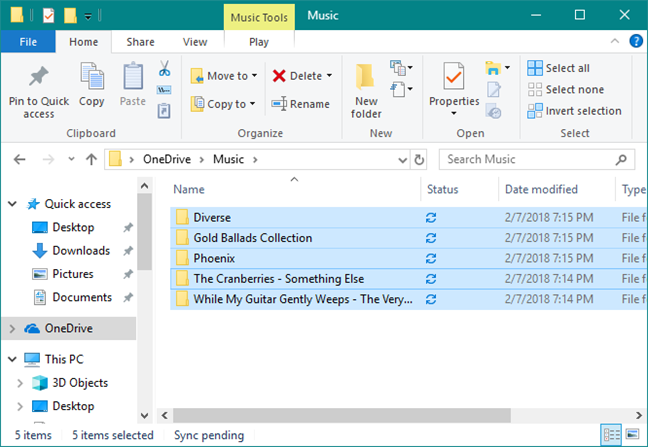
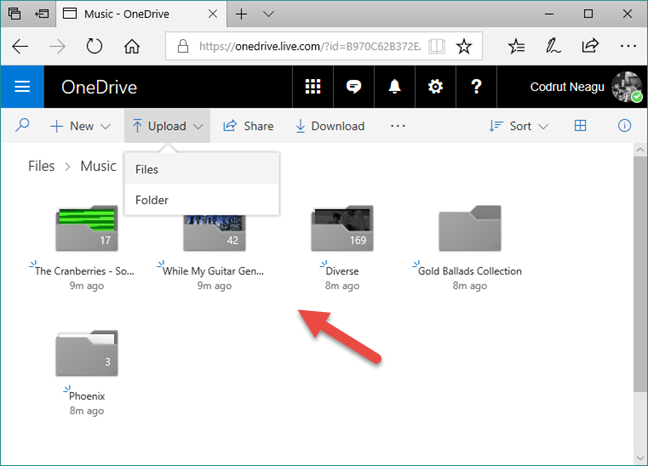

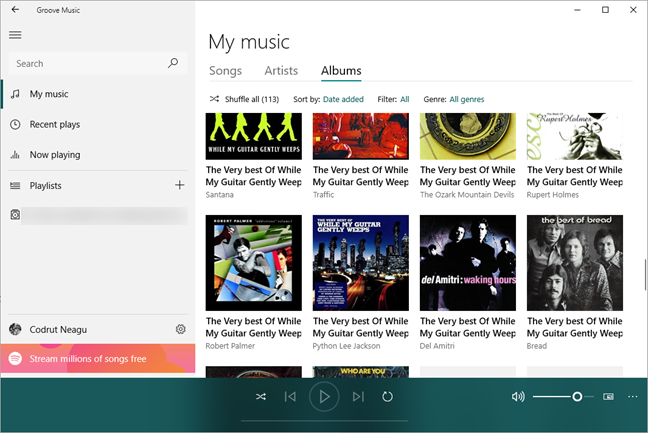
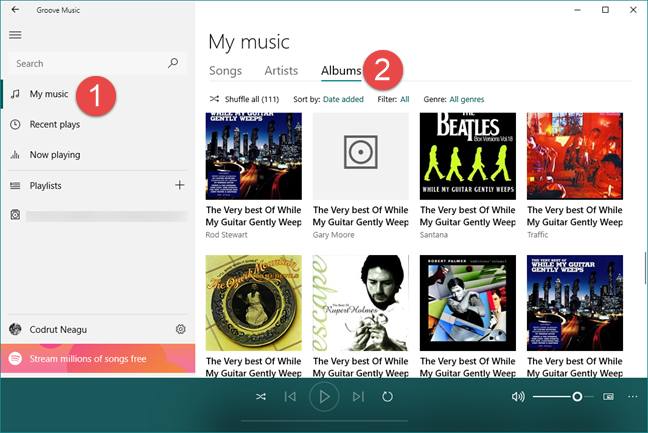
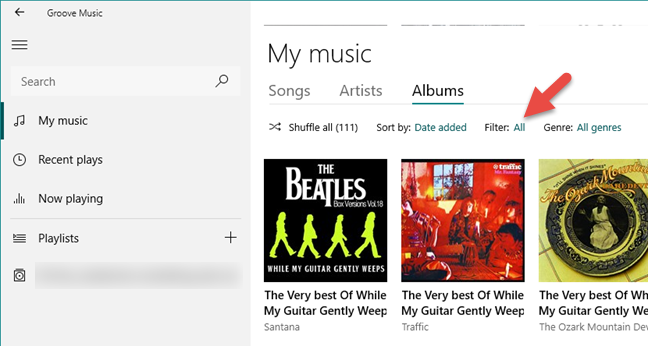
















Noel P. -
Est-ce que quelqu'un peut expliquer comment fonctionne la synchronisation sur Groove Music ? J'ai toujours un souci avec ça
Thùy Linh -
C'est vraiment génial d'apprendre à diffuser sa musique avec OneDrive et Groove Music ! J'ai toujours voulu partager mes créations plus facilement. Merci pour cet article
Vân Nguyễn -
Je suis très content de découvrir cette fonctionnalité ! C'est parfait pour partager des démos avec mes amis.
Jean F. -
J'ai testé votre méthode et ça marche comme sur des roulettes ! C'est si simple à faire. Je vais partager cet article
Julien H. -
Je cherchais des alternatives à d'autres services pour partager ma musique, et votre article tombe à pic !
François G. -
Avez-vous déjà créé des playlists avec Groove Music ? J'aimerais bien savoir comment faire le lien avec OneDrive
Emilie K. -
C'est marrant comme la technologie nous aide à simplifier des tâches comme partager notre musique. Bravo
Khanh IT -
Pour ceux qui utilisent d'autres logiciels, est-ce que c'est facile de migrer vers Groove Music ? J'ai vraiment envie de commencer.
Claire J. -
Je n'aurais jamais cru que partager ma musique serait si simple. Ça me motive vraiment à créer plus !
Chloe.R -
Merci pour les conseils ! J'avais du mal à gérer mes fichiers musicaux et là je me rends compte que c'est bien plus facile.
Arnaud F. -
Même si je ne suis pas pro, j'aime essayer de nouvelles choses. Merci pour les étapes simples à suivre
Hương Đà Nẵng -
J'ai essayé de faire ça hier, et c'était un peu compliqué. Peut-être que je vais demander de l'aide à des amis. Qui a déjà réussi
Phoebe L. -
Super intéressant, mais j'aurais aimé avoir plus de détails sur comment synchroniser tout ça facilement
Celine M. -
Génial ! J'ai toujours voulu un moyen efficace de partager mes morceaux. Il est important de garder la qualité du son aussi.
Flora N. -
Trop bien ce que vous faites. J'aime vraiment la combinaison de OneDrive et Groove Music. Ça va changer la donne !
Anne C. -
Vous êtes trop forts ! J'ai toujours pensé que diffuser ma musique serait un vrai casse-tête, mais là, c'est beaucoup plus clair maintenant.
Louis M. -
Vous avez sauvé ma musique ! Merci tant de partager cette méthode, je veux que tout le monde entende ça !
Alex 123 -
Est-ce que l’application Groove Music est gratuite ? J'aimerais essayez mais je ne suis pas sûr. Quelqu'un peut m'aider
Pat M. -
Wouah, je n'avais jamais pensé à utiliser OneDrive comme ça ! Vous m'avez ouvert les yeux, j'essaie dès ce soir
Mèo con -
Je me demande si la qualité du son reste la même en utilisant OneDrive ? J'ai déjà eu des soucis avec d'autres applications.
Thái K. -
C'est simple et efficace, j'ai enfin compris comment utiliser ces outils. Merci encore pour cet article très utile
Carole W. -
Merci pour ces informations précieuses ! Je suis impatiente de mettre cette méthode en pratique
Duy Sinh 6789 -
Merci pour ce partage ! La diffusion de musique grâce à OneDrive est une idée brillante. J'aimerais bien utiliser ça pour mon groupe
Samuel L. -
Pour ceux qui cherchent à partager leur musique, n'oubliez pas de vérifier vos paramètres de partage sur OneDrive, c'est très important
Louise T. -
En tant que musicienne, ça va beaucoup m'aider pour promouvoirmes titres. J'espère que ça attirera plus d'auditeurs
Victor P. -
Est-ce que quelqu'un a déjà utilisé Groove Music avec d'autres services ? Je suis curieux de savoir si ça fonctionne bien
Quang vn -
Merci pour les astuces ! J'utilise déjà OneDrive pour mes fichiers, mais je n'ai jamais pensé à l'intégrer avec Groove Music.
Hélène C. -
Super article ! J'ai toujours voulu partager mes compositions, je vais essayer de suivre vos conseils dès ce soir
Lucie B. -
Franchement, ça encourage à partager ses créations. La musique est faite pour être écoutée ! Merci pour cette info
Thiện 789 -
Je vais partager mon expérience ! J'ai suivi vos conseils et ma musique est déjà sur OneDrive. Quel plaisir
Marie S. -
Je suis impressionnée par la simplicité de la méthode. J'ai beaucoup appris grâce à cet article, merci
Linh mèo -
C'est vrai que Groove Music est super pour écouter de la musique, mais le fait de pouvoir le connecter à OneDrive est juste fabuleux
René B. -
Avant ce tuto, je me sentais coincé entre plusieurs options. Maintenant, je suis prêt à créer des listes de diffusion
Sophie LT -
J'aime beaucoup Groove Music, mais je n'avais jamais pensé à l'utiliser avec OneDrive. Ça change tout pour moi
Maxime D. -
Excelent article ! J'étais un peu perdu avec toutes ces applications et là, vous m'avez bien éclairé